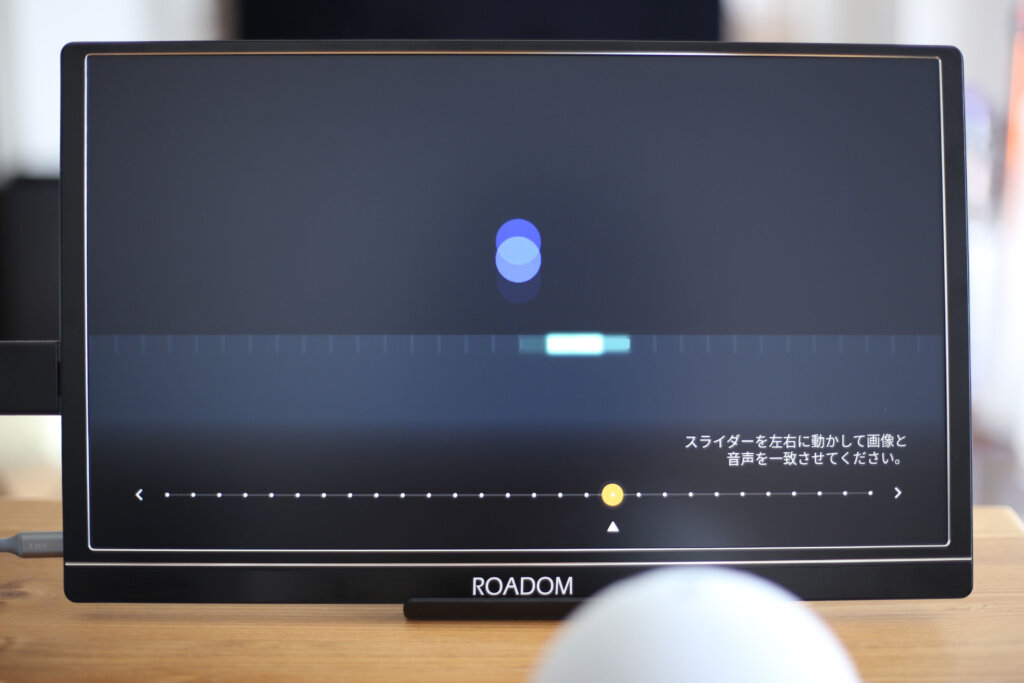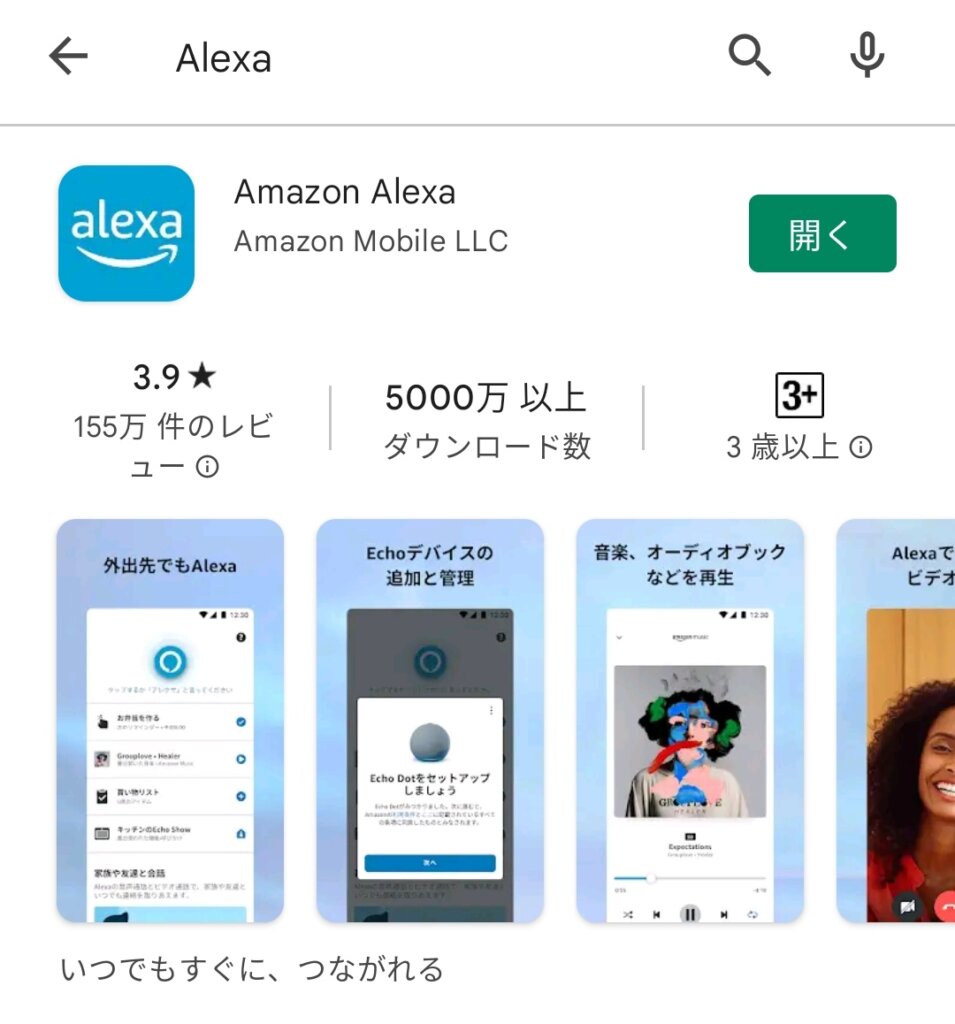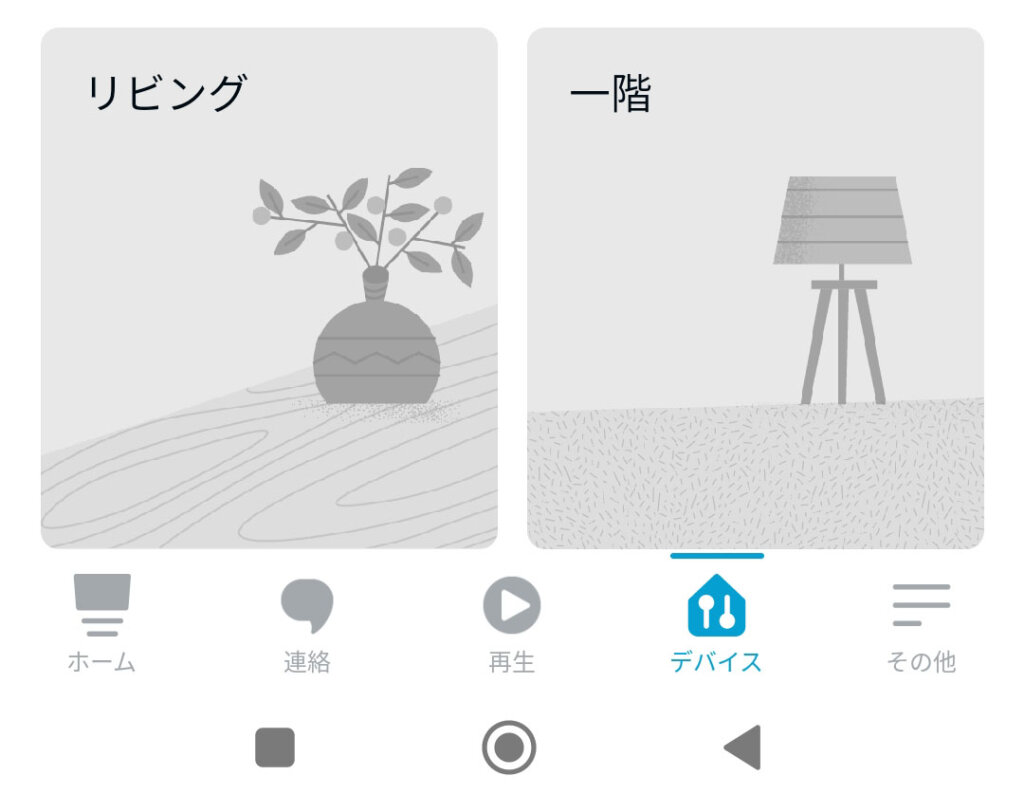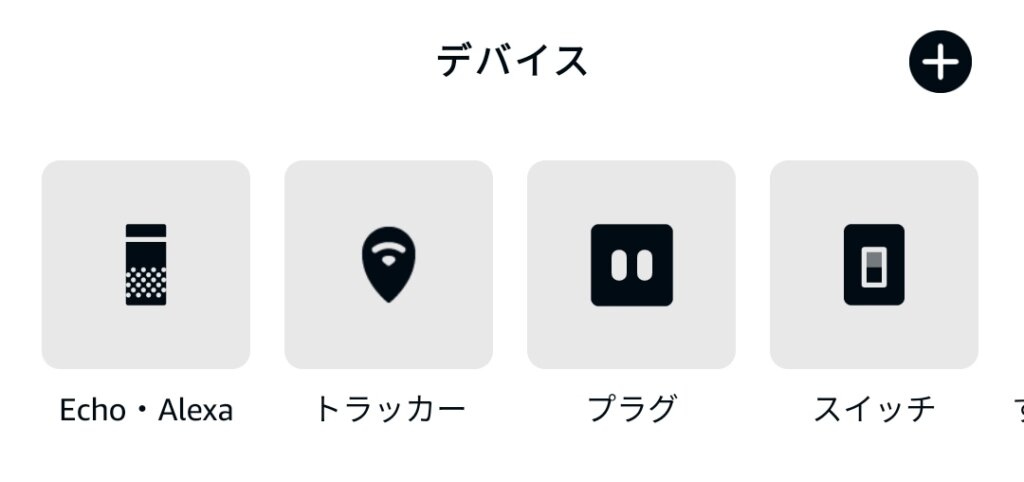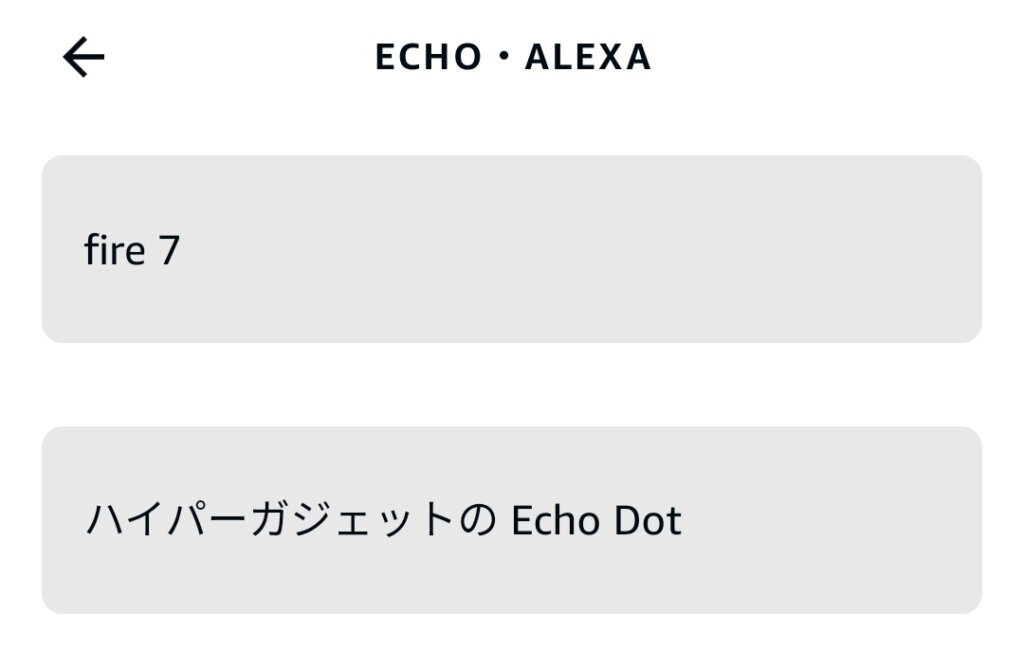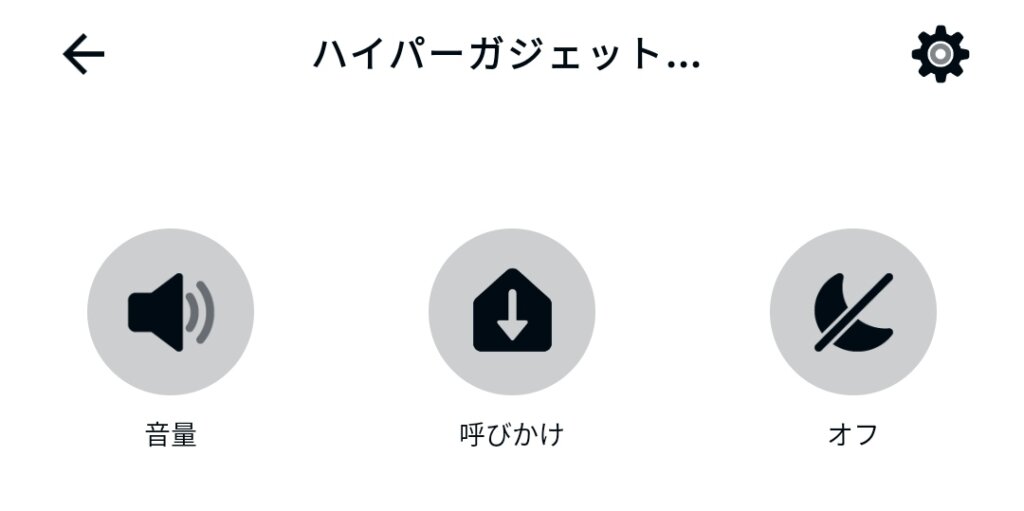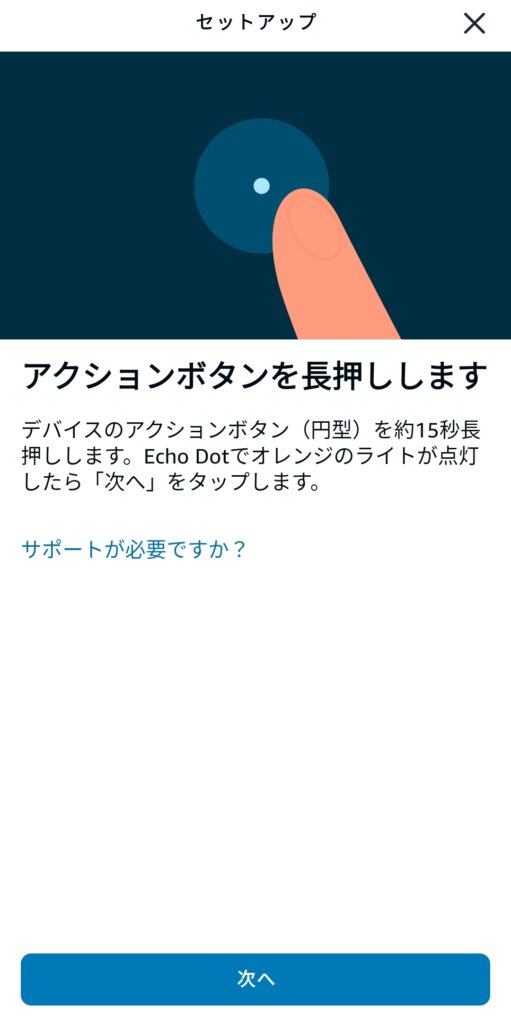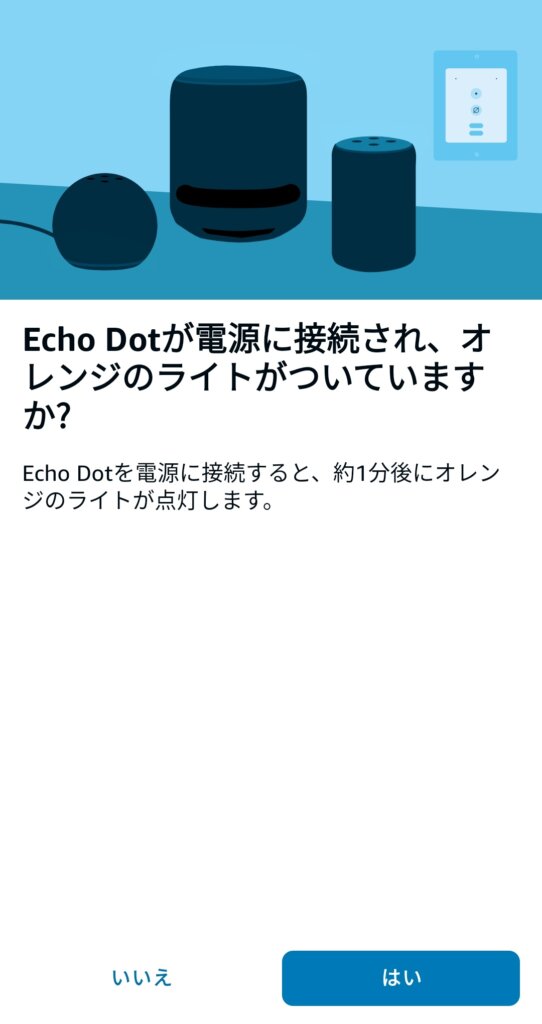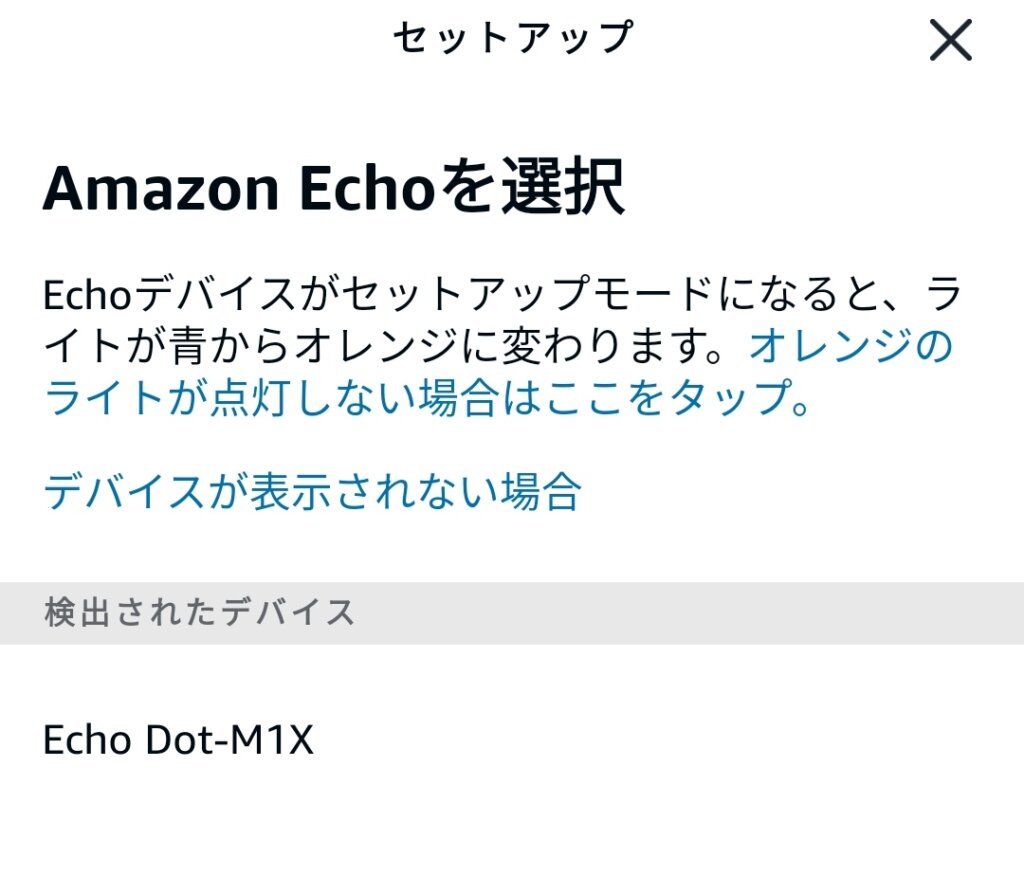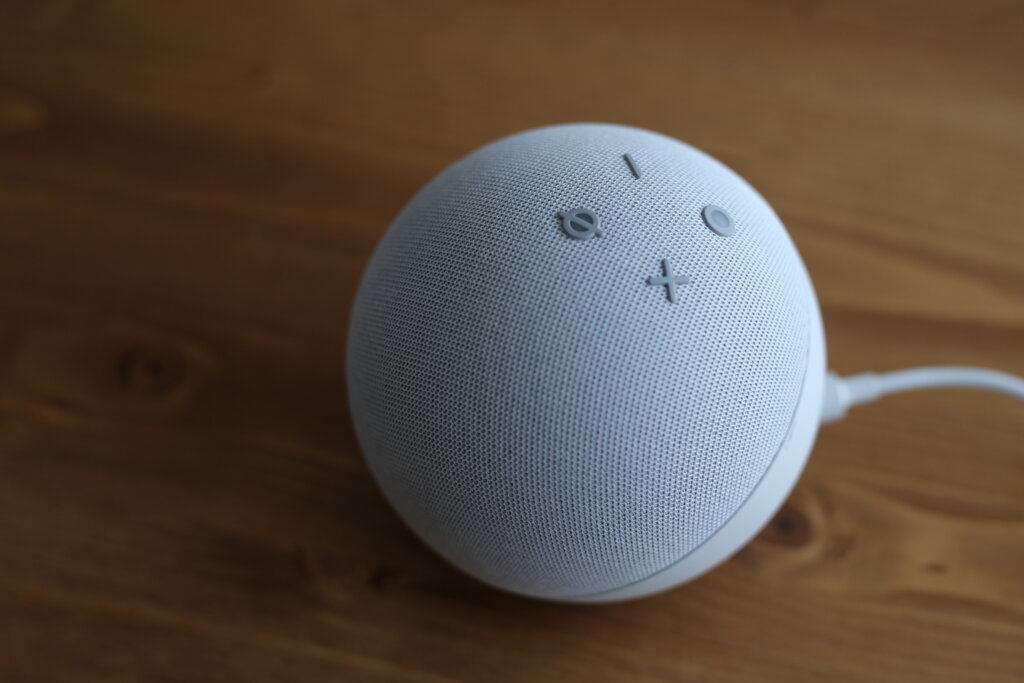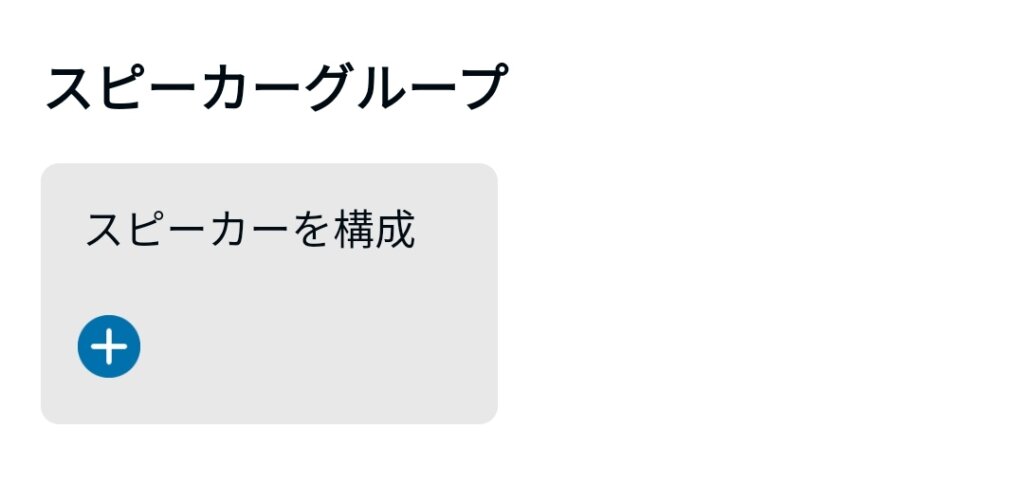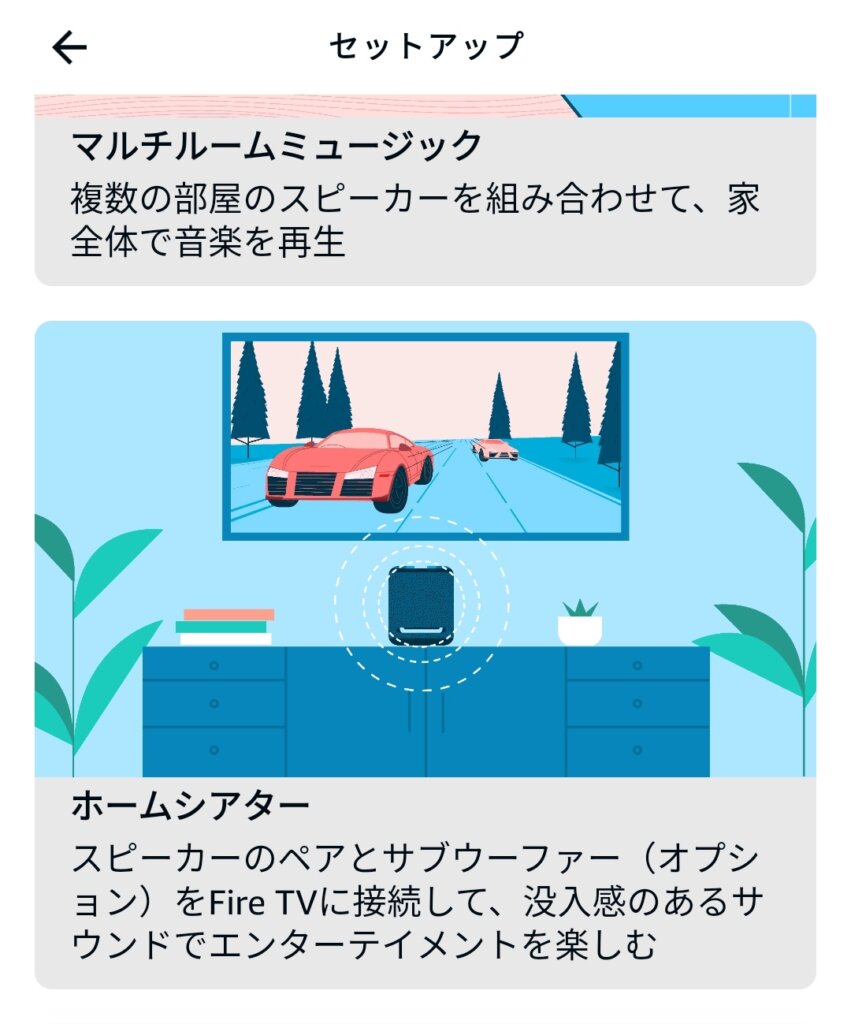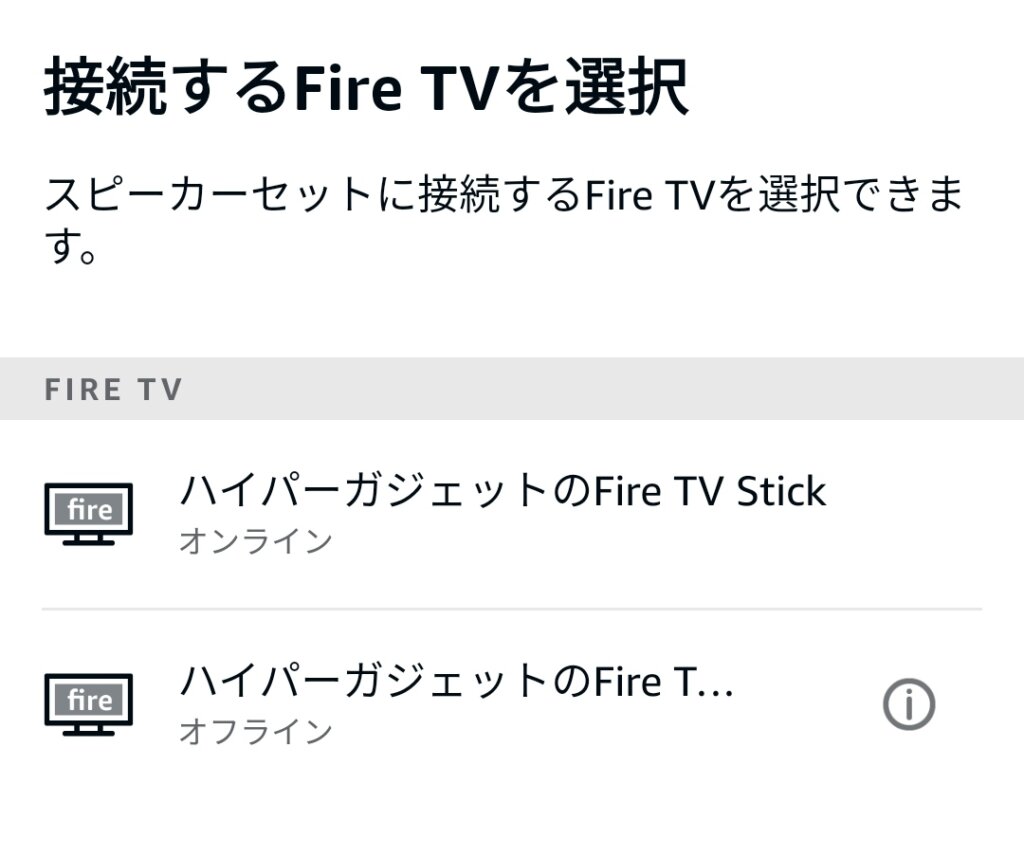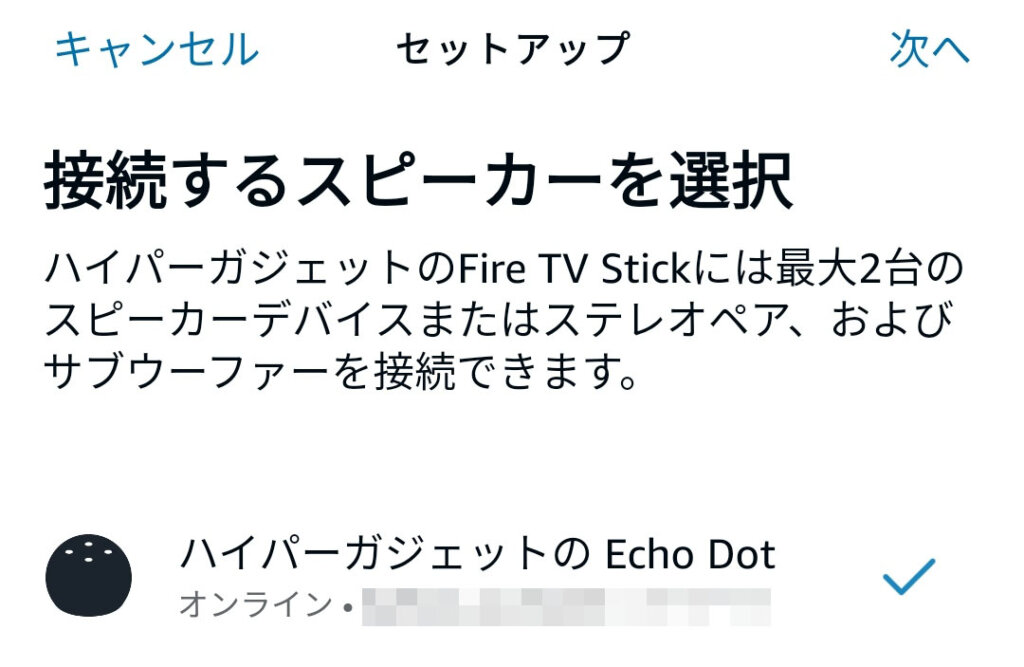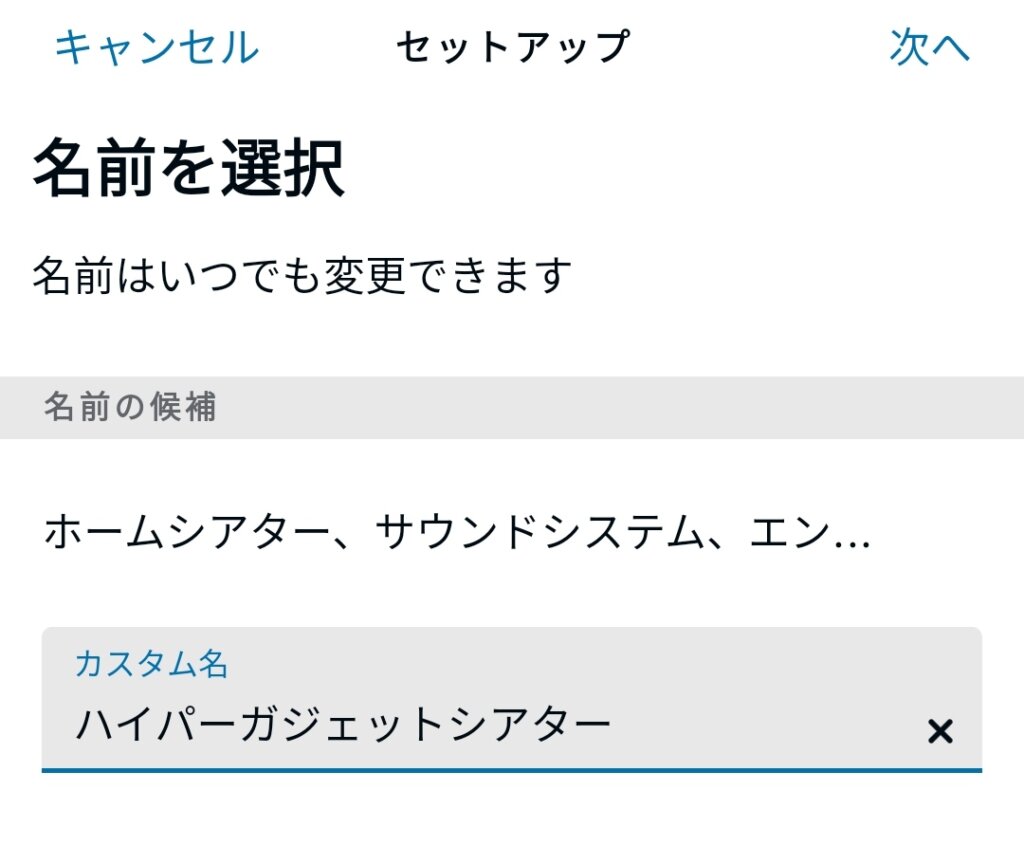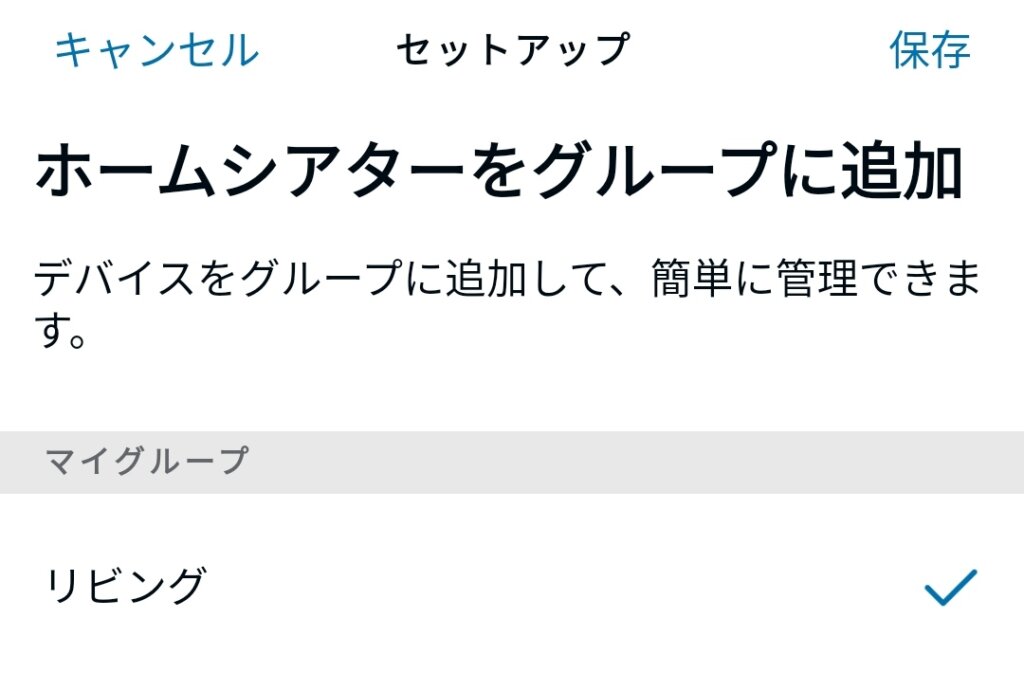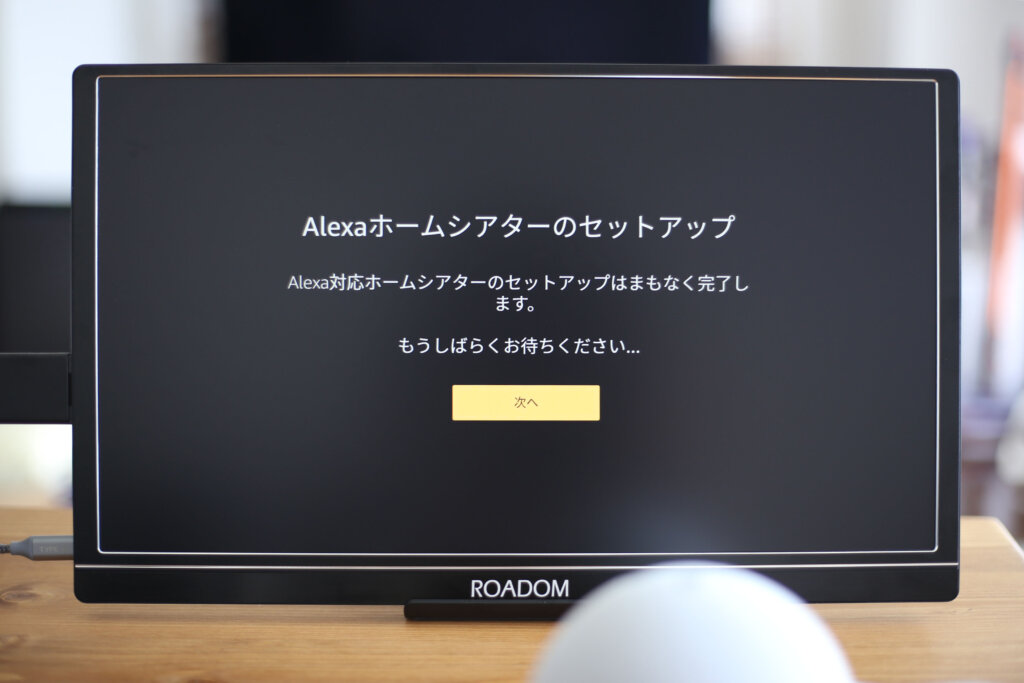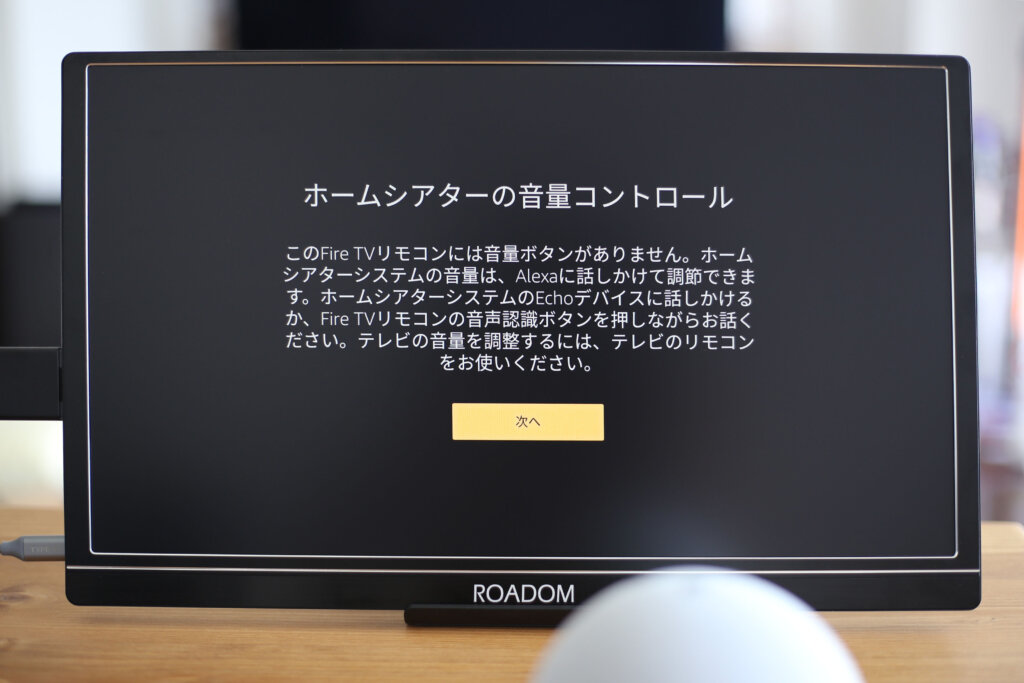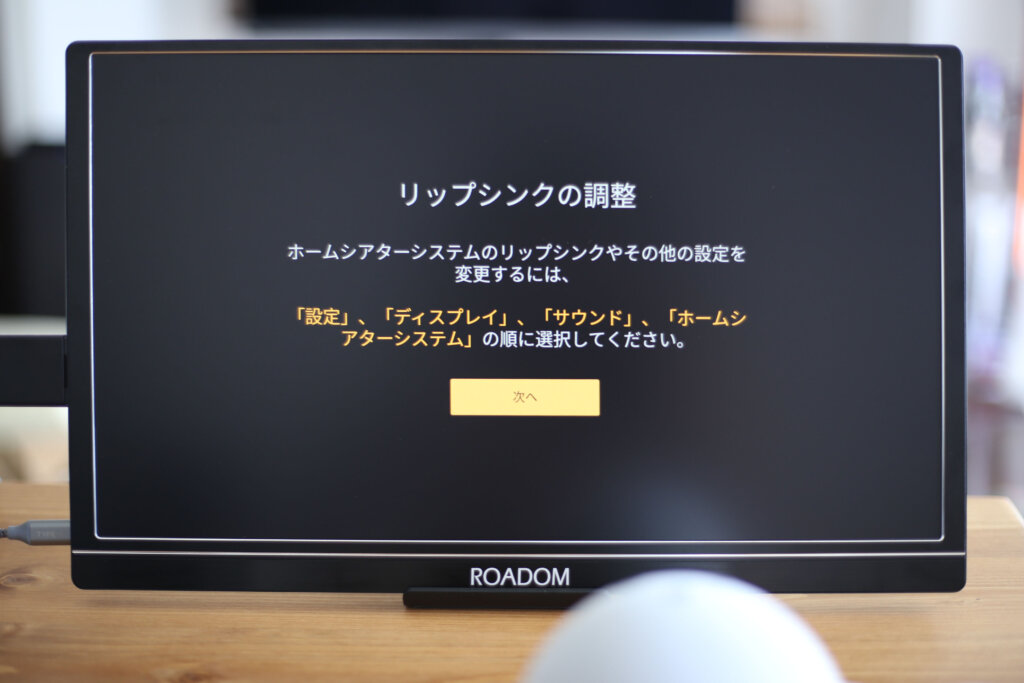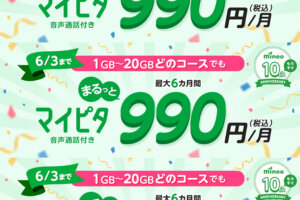インターネット接続非対応のテレビをスマートTV化してくれるAmazonの『Fire TV Stick』シリーズ。最新モデルはCPU性能が強化されて動作がサクサクに。今使っているテレビがすでにインターネット対応の場合でも、動作に不満を感じている場合は買い換える価値は大いにアリ。
Fire TV Stickシリーズはテレビに接続するのが王道的な使い方ですが、私が使用しているのは15.6インチの『モバイルディスプレイ』。USB電源なので移動を手軽に行えるのがポイント。ノングレアタイプだと光の反射も気になりません。
ただしモバイルディスプレイに加え、殆どのテレビも『音質』がイマイチ。楽しみにしていた映画を観ようにも、音が悪くては感動が薄れてしまいます。
Bluetooth接続のスピーカーやイヤフォン、ヘッドフォンを使用するというのも一手ですが、ここで問題になるのが『音声遅延』。動画と音声がずれてしまう現象です。
『aptX』『aptX Adaptive』『aptX-LL』といったコーデックに対応していれば遅延は軽減されますが、そもそもFire TV StickシリーズはBluetoothの対応コーデックを公開していないので、せっかく対応モデルを購入しても使えない場合あり(規格はBluetooth5.0)。
アップデートで音声出力タイミングの微調整を行う『リップシンクの調整』という機能が追加されましたが、その設定はBluetooth接続時以外にも適用されるので、使い方によっては煩わしさを感じるかもしれません。
また、いくら低遅延コーデックで接続したり調整機能を使っても、Bluetoothは電波干渉を受けやすいので、視聴環境によっては動画を観ている最中に音声がブツブツ途切れてしまうこともあるでしょう。
Fire TV Stickシリーズで映画を観るのにお勧めしたいスピーカーが、Amazonの『Echo』シリーズ。EchoシリーズはBluetooth接続以外に『Wi-Fi接続』にも対応。しかも干渉を受けづらい『5GHz』が使えます。
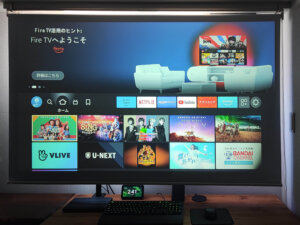
| Fire TVシリーズ | 対応するEchoシリーズ |
|---|---|
|
|
|
基本的には電源アダプタを使用するのでコンセントが必要になりますが、Echo Dotはサードパーティ製のバッテリーを別途購入する事で『無線化』も可能。自由度の高さを求めるならEcho Dotがお勧めです。

Echo Dot(第4世代)に対応するバッテリーGGMM(Amazonより)
Fire TV StickとEchoシリーズをWi-Fi接続(5GHz)すると、安定した環境で高音質を楽しめるだけでなく『DOLBY ATMOS』による立体音響効果まで得られます(Echo 第4世代はDOLBYステレオサラウンド、Echo StudioはDOLBY ATMOSに対応)。
小型のEcho Dotでも驚くほどの迫力。最上位モデルとなるEcho Studioはお世辞抜きで映画館さながらです。 低音が凄いので、アパートでは音量を抑えないとクレームが来るかも。
ただしセットアップ方法がやや分かりづらいので、今回は『Fire TV Stick(第3世代)』と『Echo Dot』の接続を例に、その手順を紹介していきたいと思います!
投稿が見つかりません。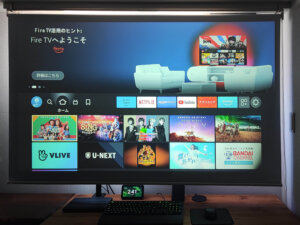
Fire TV Stick(第3世代)とEcho Dot(第4世代)をホームシアター(Wi-Fi)接続する方法
スマートフォンに『Alexa』アプリをインストールする
※購入してから一番最初に行うセットアップは省略します。
Fire TV StickをWi-Fi接続する
Wi-Fiルーターが『5GHz』をサポートしている場合はそちらに接続してください。私の環境では『Buffalo-A』と『Buffalo-G』の2種類が画面に表示され、Buffalo-Aが『5GHz』、Buffalo-Gが『2.4GHz』です。
Alexaアプリを開いて『デバイス』項目を選択
Echo・Alexaを開いて『Echo Dot』を選択
右上の歯車アイコンを開いてWi-Fiネットワークを確認
Echo DotがすでにFire TV Stickと同じネットワークに接続されている場合はそのままでOK(私の環境では『Buffalo-A』)。ネットワークが異なる場合は『変更』を選択して下記の手順でネットワークを再セットアップ。
上部のアクションボタンを長押し、Echo Dotにオレンジのランプが点灯したら『次へ』を選択
Echo Dotにオレンジのライトがついているのを確認したら『はい』を選択
検出されたデバイス内から『Echo Dot』を選択
Wi-Fiネットワークを選択から『Fire TV Stickと同じネットワーク名(私の環境ではBuffalo-A)』を選択
『エコーのセットアップが終わりました』とEcho Dotから聞こえたらネットワーク設定完了。
デバイス項目に戻り、最下部のスピーカーグループから『スピーカーを構成+』を選択
スピーカーを組み合わせる3つの方法から『ホームシアター』を選択
接続するFire TVから『Fire TV Stick』を選択して次へ
接続するスピーカーから『Echo Dot』を選択して次へ
ホームシアター接続の名称を入力して次へ
ホームシアターを追加するグループを選択して保存
ディスプレイに『Alexaホームシアターのセットアップ』と表示されたら次へ
『ホームシアターの音量コントロール』の内容を確認したら次へ
ホームシアターシステムの音量調整は、Alexaアプリを使用するか、Echo Dotを直接操作、もしくは『音量大きくして』と話しかけることで行えます。
『リップシンクの調整』の内容を確認したら次へ
リップシンクは口の動きと音声を合わせる事を示します。Fire TV Stickの『設定』→『ディスプレイとサウンド』→『ホームシアターシステム』→『リップシンクの調整』から選択可能。
『Alexaホームシアターを作成しました』と表示されたら『プレビューを見る』を選択
DOLBY ATMOSのプレビュー映像が表示されます。この時点でどの程度の音響効果を得られるかが分かるはず。これでホームシアターのセットアップは完了です!
Fire TV Stickの仕様
| Fire TV Stick(第3世代) | |
| サイズ | 86 mm x 30 mm x 13 mm |
| 重量 | 約32.0g |
| プロセッサ | クアッドコア 1.7 GHz |
| GPU | IMG GE8300 |
| ストレージ | 8GB |
| Wi-Fi | デュアルバンド、デュアルアンテナwifi(MIMO); 802.11a/b/g/n/ac対応 |
| Bluetooth | Bluetooth 5.0 + LE |
| 音声認識 | 同梱のAlexa対応音声認識リモコンまたは、無料のFire TVリモコンアプリで対応 (Fire OS、Android OS、iOSで利用可能) |
| IR対応AV機器操作 | 同梱のAlexa対応音声認識リモコンで、IR対応のテレビ、サウンドバー、AVアンプの操作が可能。(商品によっては対応していない場合あり) |
| クラウドストレージ | Amazon のコンテンツはすべて無料でクラウドに保存可能 |
| 入出力端子 | HDMI出力、Micro-USB(電源用) |
| オーディオ | Dolby Atmos、Dolby Digital、Dolby Digital+ のサラウンド対応。Dolby Atmos、Dolby Digital, Dolby Digital+のHDMIオーディオパススルー |
| ビデオフォーマット | H.265、H.264、Vp9、HDR10、HDR10+、HLG |
| 出力 | 1080p、720p、最大60fps |
| システム要件 | HDMI端子対応HDテレビ、wifi経由でのインターネット、電源用コンセント |
| 対応テレビ | 1080pまたは720p、60/50Hzに対応したHDMI端子付HDテレビ |
| 保証 | 一年保証 |
| 地域 | 特定のサービスは日本国外で適用外の場合あり |
| アクセシビリティ(ユーザー補助) | 設定のユーザー補助から選択できるVoiceViewは、目の不自由な方にFire TVの多くの機能へのアクセスを容易にするスクリーンリーダーです。拡大鏡は画面の任意の部分を拡大することで見やすくします。テキストバナーは現在選択している項目のタイトルと関連テキストを長方形の領域に集約して表示します。対応するBluetoothヘッドホンでオーディオを聴くことも出来ます。 |
| 同梱内容 | Fire TV Stick(第3世代)、Alexa対応音声認識リモコン(第3世代)、USBケーブル、電源アダプタ、HDMI延長ケーブル、単4電池2本、スタートガイド |
| ソフトウェアのセキュリティアップデート | 新品として販売された最後の日から、少なくとも4年後まではソフトウェアのセキュリティアップデートを受けられることを保証 |
Echo Dotの仕様
| Echo Dot(第4世代) | |
| サイズ | 100 mm x 100 mm x 89 mm |
| 重量 | 約328g |
| Wi-Fi接続 | デュアルバンド、802.11a/b/g/n/ac (2.4/5GHz) wifiネットワーク。アドホックモード (またはピアツーピア方式) のwifiネットワークには非対応 |
| Bluetooth接続 | 対応(Bluetooth接続にPINコード入力が必要なデバイスには非対応) |
| オーディオ | 1.6インチスピーカー。3.5 mm オーディオ出力端子より外部スピーカーに接続可能(ケーブル別売り) |
| システム条件 | Wi-Fi接続が必要。Alexaアプリは、Fire OS、Android、iOSデバイスと互換性あり |
| 簡単セットアップ | Amazon Wi-Fi簡単設定では、簡単な手順でWi-Fiネットワークに対応スマートデバイスを接続することが可能 |
| 保証とサービス | 一年保証 |
| ユーザー補助機能 | AlexaアプリおよびAlexa対応端末に視覚、聴覚、運動、言語に関する補助を必要とされる方に向けたいくつかの機能を用意 |
| 同梱内容 | Echo Dot (第4世代)、電源アダプタ (15W)、クイックスタートガイド |
| プライバシー機能 | ウェイクワード検出技術、通知用インジケータ、マイク オン/オフ ボタン、音声録音の確認および削除など |
| ソフトウェアのセキュリティアップデート | 新品として販売された最後の日から、少なくとも4年後まではソフトウェアのセキュリティアップデートを受けられることを保証 |